Az iPhone vagy az iPad nem csatlakozik a Wi-Fi-hez, az internet nem működik

- 3419
- 415
- Major Vince Imre
Az iPhone vagy az iPad nem csatlakozik a Wi-Fi-hez, az internet nem működik
A cikk keretein belül meg akarom fontolni a különféle problémák megoldásait, amelyek az iPhone vagy az iPad csatlakoztatásának folyamatában felmerülhetnek a Wi-Fi hálózathoz. Nem ritkán találkozom a kérdésekkel a megjegyzésekben: „Mi a teendő, ha az iPhone nem csatlakozik a Wi-Fi-hez”, „Miért nem csatlakozik az iPad az otthoni hálózathoz” vagy „Miért nem működik az internet, miután csatlakozunk, miután csatlakozunk A Wi-Fi hálózat ”. Ma megpróbálom részletesen megválaszolni ezeket és más kérdéseket.
Alig több mint egy éve használom az iPhone -t, több mint 3 éve van, és soha nem volt probléma a vezeték nélküli hálózatokhoz való csatlakozással. Igaz, nem szokom gyakran csatlakozni az új hálózatokhoz. Leginkább az eszközeim mindig csatlakoznak egy otthoni Wi-Fi hálózathoz, vagy mobil internetet használok. Úgy történt, hogy az internet egyszerűen nem működött, de minden eszközön volt, és a probléma egy útválasztóban vagy szolgáltatóban volt.

A városokban most már csak tele van Wi-Fi hálózatokkal. Üzletekben, kávézókban, klubokban, szállodákban, metróban vagy egyszerűen nyitott vezeték nélküli hálózatokban a város utcáin. És leggyakrabban az iPhone nem csatlakozik ezekhez a hálózatokhoz. Bár nem ritka, hogy vannak problémák a kapcsolatkal és az otthoni útválasztókkal. Azt is gyakran észrevettem, hogy az iPhone nem akar csatlakozni a vezeték nélküli hálózatokhoz a metróban. Üzenetet ad ki, azt mondják, hogy "nem biztonságos kapcsolat". Ezt is megpróbáljuk kitalálni ezzel.
Hasznos lehet: Wi-Fi az iOS 11-ben: bekapcsol, nem kapcsol ki, és más problémák nem kapcsolódnak összeÚgy gondolom, hogy ez az utasítás minden telefonmodellhez alkalmas (iPhone 7, iPhone 6, 5, 5s stb. D.) és az Apple táblagépek. Nincs különösebb különbség is, hogy milyen útválasztó van: Mikrotik, TP-Link, D-Link, Asus stb. D. Igaz, megfigyeléseim szerint az Apple mobil eszközök nem nagyon barátok a mikrotik útválasztókkal. Ha problémái vannak, amikor valaki más hálózatához csatlakoznak, akkor nem lehet megváltoztatni az útválasztó beállításait. És szükség lehet.
Megvizsgáljuk a következő problémák és hibák megoldásait:
- Hiba az iPhone -on vagy az iPad -en: "Nem sikerült csatlakozni a hálózathoz". Valószínűleg az egyik legnépszerűbb. Vagy amikor hosszú ideig (állandóan) van kapcsolat. A hálózat neve közelében lévő ikon forog.

- Amikor a Wi-Fi-hez csatlakozik, megjelenik az "Érvénytelen jelszó" üzenet.
- Nincs kapcsolat a Wi-Fi-vel és a "nem biztonságos hálózat" vagy a "nem biztonságos kapcsolat" hibával. Beleértve a metró.
- Amikor a Wi-Fi kapcsoló inaktív. Nem tudom bekapcsolni a Wi-Fi-t az iPhone-on.
- Van kapcsolat egy vezeték nélküli hálózattal, de az internet nem működik, és a "Nincs internetkapcsolat" felirat.
- A probléma megoldása, ha az iPhone nem csatlakozik automatikusan a Wi-Fi hálózathoz.
- A probléma az, amikor iOS-eszközünk nem lát, vagy nem veszünk figyelembe az összes Wi-Fi hálózatot. Mivel ebben a témában már írtam egy részletes utasítást: mit kell tenni, ha az iPhone (iPad) nem lát Wi-Fi hálózatot. Azonnal elmondhatom, hogy ha az eszköz nem lát egyetlen hálózatot, és nincs eset, akkor ez szinte mindig a hardver bontás, amelyet meg kell javítani a szervizközpontban.
- Ezenkívül sokan panaszkodnak, hogy az iPhone nem csatlakozik a Wi-Fi laptop hálózathoz. Találkozhat ezzel, amikor az internetet a számítógépről terjeszti. Úgy gondolom, hogy ebben az esetben az eset nem szerepel a telefonon vagy a táblagépen, hanem a hozzáférési pont beállításában maga a számítógépen. Itt írtam a probléma megoldásáról.
Először is:
- Töltse le újra az iOS -eszközt. Ugyanakkor a "Home" gomb és a "Power" gomb megnyomásával és megtartásával ". Indítsa újra az útválasztót (kapcsolja ki és kapcsolja be az energiát), ha hozzáfér az útválasztóhoz. Próbáljon csatlakozni az utasítások szerint: Hogyan lehet csatlakoztatni az iPad-et az internethez a Wi-Fi-n keresztül. Az iPhone -on minden ugyanaz. Ha ez a módszer nem segített, akkor tovább keresünk megoldást.
- Tudja meg, mi a probléma. Ehhez próbáljon egy másik eszközt csatlakoztatni a (vagy idegen) hálózatához. Többet tudsz. Nézze meg, működik -e az internet számukra. Ha más eszközöknek is vannak problémái a kapcsolattal vagy az internet -hozzáféréssel, akkor a probléma az útválasztó vagy az internetszolgáltató oldalán van. Az alábbiakban az útválasztó néhány beállításáról beszélek. Próbálja meg csatlakoztatni az iPhone -ját egy másik hálózathoz is. Ha nem csatlakozik egyetlen Wi-Fi hálózathoz sem, akkor készítsen visszaállítást a hálózati beállításokról (erről bővebben a cikkben).
Megpróbáljuk elfelejteni a hálózatot az iPhone/iPad-en, és újra csatlakozunk a Wi-Fi-hez
A "Hálózat elfelejtése" funkció nem ritkán segít megszabadulni a kapcsolat különböző problémáitól. Különösen ez a módszer releváns, ha az eszköz nem csatlakozik az útválasztó beállításainak megváltoztatása után. Például, miután megváltoztatta a Wi-Fi hálózat jelszavát. És megjelenik a "Hálózathoz való csatlakozás nem sikerült" hiba, vagy van egy állandó kapcsolat.
Csak lépjen a Wi-Fi beállításokba, és kattintson a problémamisigényre. Ezután kattintson a "Felejtsd el ezt a hálózatot" elemre, és erősítse meg a műveletet a "Felejtés" gomb megnyomásával.
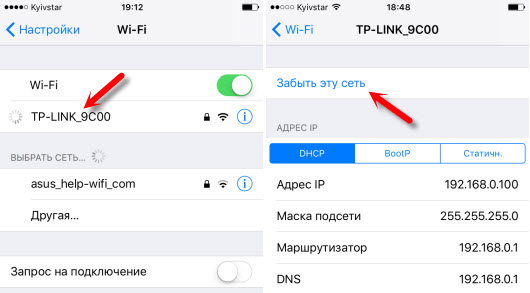
Ezután próbáljon újra csatlakozni, jelezve a jelszót.
A hálózati beállítások teljes visszaállítását készítjük az iOS eszközön
Egy másik megoldás, amely teljes mértékben eltávolítja az iPhone összes hálózati beállítást, és lehetővé teszi, hogy megszabaduljon az internetkapcsolathoz kapcsolódó sok hibától, és helyreállítsa a Wi-Fi munkát.
A beállításokban megnyitjuk a "Basic" - "Reset" részt, és kattintson a "Hálózati beállítások visszaállítása" elemre. Ezután megerősítjük a visszaállítást.
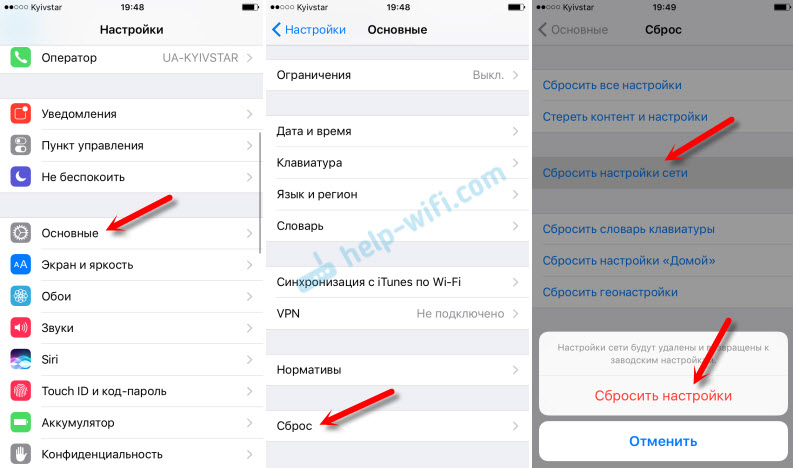
Ezután megpróbálhatja csatlakoztatni az iPad, iPhone-t a Wi-Fi hálózathoz. Ha továbbra is fennáll a probléma, és nem akarja csatlakozni, akkor valószínűleg a kérdés az útválasztó beállításaiban van (amelyet remélem, hogy már újraindult).
Mit próbálhatok megváltoztatni az útválasztó beállításaiban?
Az útválasztó beállításaiban megpróbálhatja megváltoztatni a következő paramétereket: régió, üzemmód, csatorna, csatorna szélessége, titkosítási típusa.
Ehhez el kell mennie az útválasztó beállításaira. Ezeknek a paramétereknek szinte mindegyike megváltoztatható a Wi-Fi beállítások szakaszban. Megmutatom az útválasztó TP-link példáján.
Az Appel a következő paraméterek beállítását javasolja:
- Régió: Helyezze a régiónkat. Bizonyos esetekben az amerikai régió telepítése segít.
- Üzemmód: 2,4 GHz -802 frekvenciájú hálózathoz.11b/g/n (vegyes). 5 GHz -802 frekvenciára.11a/n.
- Csatorna: Auto. Kísérletként statikus csatornát is beilleszthet. De nem magasabb 11.
- Csatorna szélessége: autó, vagy 20 MHz.

A hitelesítés típusa WPA/WPA2-személyi és AES titkosítás.

A paraméterek megváltoztatása után ne felejtse el megmenteni őket, és indítsa újra az útválasztót.
Ha az iPhone nem csatlakozik a Wi-Fi útválasztóhoz, és azt írja, hogy a "rossz jelszó"
Itt van egy másik népszerű hiba:
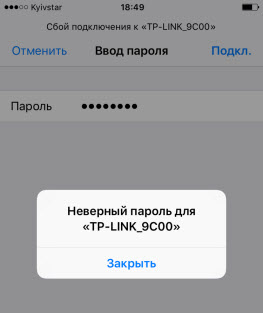
Ebben az esetben azt javaslom, hogy először ellenőrizze a jelszót. Mivel valószínűleg valóban jelzi a rossz jelszót. Felhívjuk figyelmét, hogy a jelszó érzékeny a nyilvántartásra (a nagy betű és a kicsi különböző betűk). A jelszót egy másik eszközön vagy az útválasztó beállításaiban láthatja. Erről írtam a cikkben: Hogyan lehet megtudni a jelszavamat a Wi-Fi-ből, vagy mit tegyek, ha elfelejtette a jelszót.
Ha biztos benne, hogy minden helyesen van beírva, de az iPhone pontosan azt írja, hogy a jelszó helytelen, akkor megpróbálhat telepíteni egy másik jelszót az útválasztó beállításaiba. Tegyen néhány egyszerűt a 8 számjegyből. Biztonsági beállítások: WPA2 (AES).
Figyelem: "Nem biztonságos hálózat"
Ez csak egy figyelmeztetés, amely látható az iPhone-on, amikor egy nem védett Wi-Fi hálózathoz csatlakozik. Maga a hálózat megnyomásával jelenik meg a biztonsági ajánlások. Ez a chip megjelent az iOS 10 -ben. Az iOS új verzióiban figyelmeztető gyenge védelem van.
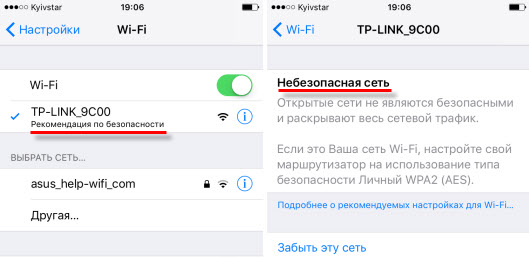
Ha ez az otthoni hálózatod, akkor természetesen állítsa be a jelszót. Ha a hálózat nem a tiéd, akkor csak használhatja a kapcsolatot. De ne feledje, ez nem teljesen biztonságos.
"Nincs internetkapcsolat" az iPhone -on és az iPad -en
Abban az esetben, ha a mobil eszköz sikeresen csatlakozik a hálózathoz, de a böngészőben lévő webhelyek nem nyílnak meg, és a programok nem férhetnek hozzá az internethez, az ok valószínűleg a hozzáférési pont oldalán található. A hálózat neve közelében lehet, hogy "nincs kapcsolat az internethez".

Ellenőrizze, hogy az internet működik -e egy másik eszközön, amely ugyanazon az útválasztón keresztül van csatlakoztatva. Ha nem, akkor lásd a cikket: Miért nem működik az internet a Wi-Fi-n és a kábelen keresztül az útválasztón keresztül. Ha minden más eszközön minden rendben van, a Wi-Fi problémája csak az iPhone-on van, akkor először újraindítjuk. Ha ez nem segít, akkor állítsa vissza a hálózati beállításokat (írta a fentiekről).
Frissítés: Megpróbálhatja statikus DNS -kiszolgálókat előírni az iOS beállításokban.
Töröljük a VPN konfigurációt az iPhone -on
Frissítés: Ha van egy VPN -je a telefonján vagy táblagépén (esetleg az alkalmazáson keresztül), akkor a beállításokban létrehozott VPN -profil sok különböző problémát okozhat az internetkapcsolatban. Lehet, hogy a Wi-Fi ikon nem jelenik meg a csatlakozás után. Az internet csak egy mobilhálózaton keresztül működhet, de nem a Wi-Fi-n keresztül. Előfordul, hogy csak egyes alkalmazásokban nincs hozzáférés az internethez. Például a Viberben, a WhatsApp -ban, a FaceTime -ben. És a szafariban az internet működik és a webhelyek nyitva vannak.
Be kell lépnie a beállításokba, és el kell távolítania a VPN profilt. Menj a szakaszba Alapvető - VPN. Válassza ki a profilt (az (i) bekapcsolással), és törölje azt.
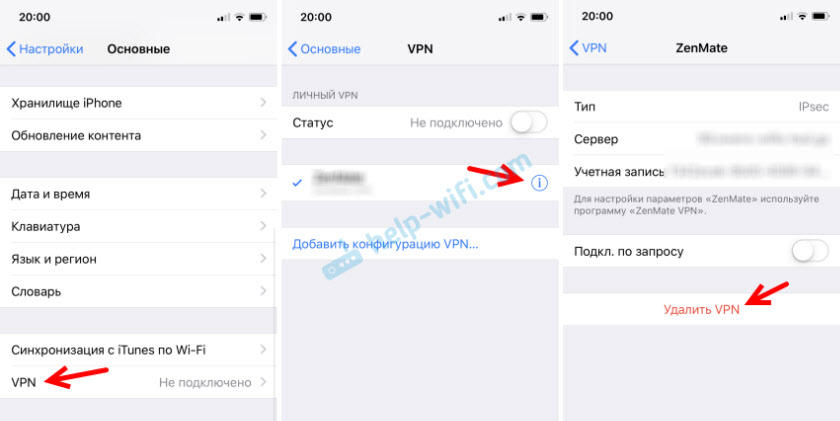
Törölje az ott található összes profilt.
Más problémák megoldása a Wi-Fi-vel
Vegyünk röviden két további esetet:
- A Wi-Fi nem kapcsol be. Inaktív kapcsoló. Az Apple weboldalának javasoljuk, hogy állítsa vissza a hálózati beállításokat. Hogyan kell ezt csinálni, a cikkben részletesen írtam. Ha a visszaállítás nem segített, akkor megpróbálhatja az eszköz beállításainak teljes visszaállítását elkészíteni. De valószínűleg fel kell lépnie a szolgáltató központmal. Mivel ez azt jelzi, hogy a Wi-Fi modul a telefonon vagy a táblagépen lebontja magát.
- Miért nem csatlakozik az iPhone automatikusan a Wi-Fi-hez?? Valószínűleg ez valamiféle hiba. Mivel a telefon mindig megpróbálja automatikusan csatlakozni a jól ismert vezeték nélküli hálózathoz, amelyhez már csatlakozott. Csak azt tanácsolhatom, hogy felejtse el a szükséges hálózatot a beállításban (további részletekért, hogyan kell csinálni, fent írtam), és újra csatlakozom a hálózathoz.
Néhány szót akartam mondani a nyilvános és az idegen Wi-Fi hálózatokon. Amikor nem csatlakoztatjuk az iPhone-t vagy az iPad-et egy ilyen Wi-Fi hálózathoz, meg kell értenie, hogy valamilyen zár (például Mac kötés) ott konfigurálható, különben az eszköz egyszerűen blokkolva volt. Mivel nincs hozzáférésünk a hozzáférési pontokhoz, minden, amit meg lehet tenni, az, hogy eldobjuk a hálózati beállításokat az eszközünkön.
Megpróbáltam megvizsgálni az összes legnépszerűbb és leggyakoribb esetet, amellyel az Apple mobil eszközökkel szembesül. Ha bármilyen más problémája van, vagy ismersz másokat, munka megoldásokat, majd írjon róla a megjegyzésekben. Legjobbakat kívánom!
- « Hogyan lehet megnézni a jelszót a Wi-Fi Huawei útválasztón (ha elfelejtetted)?
- ASUS router helyreállítása sikertelen firmware vagy DD-WRT után »

